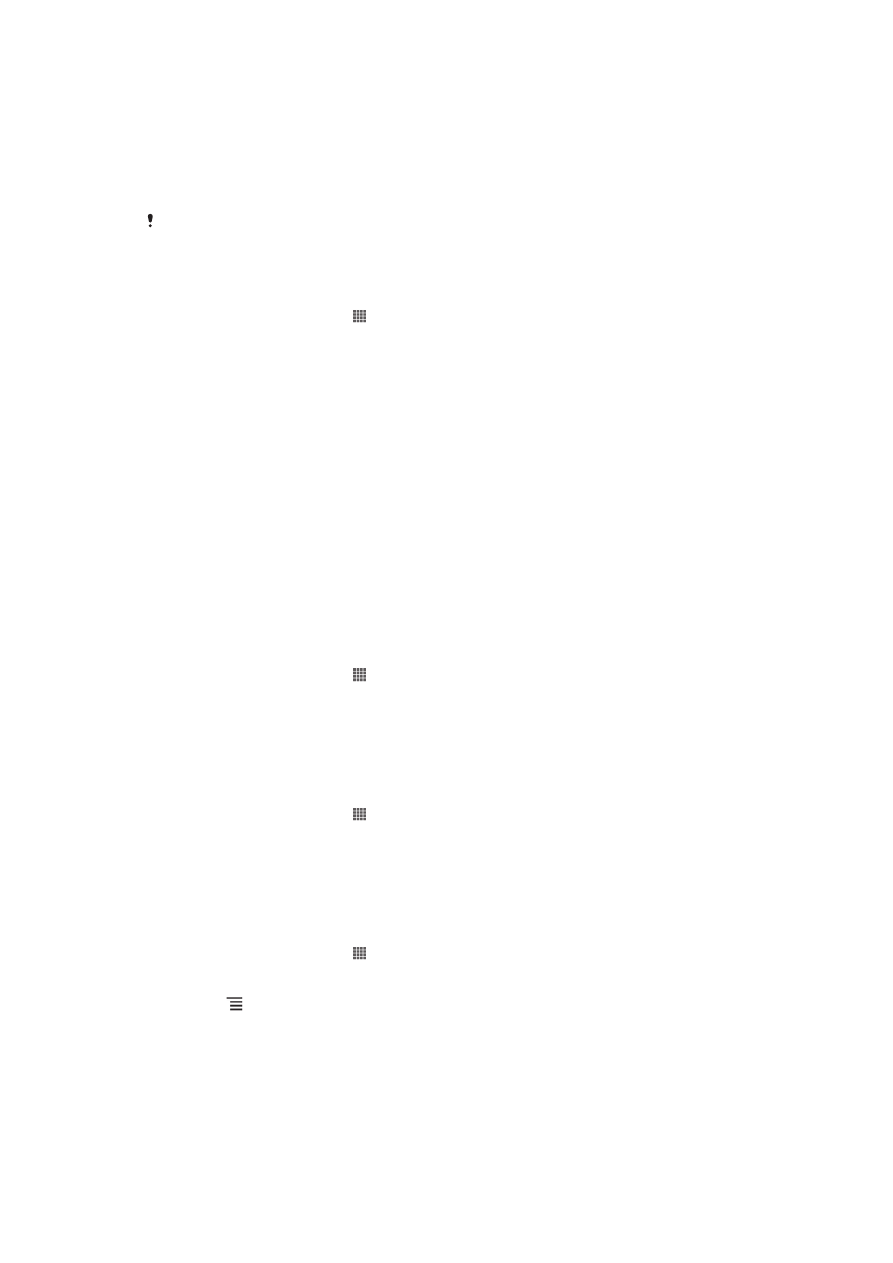
Синхронизация корпоративной электронной почты, календаря
и контактов
Данная функция открывает доступ к сообщениям корпоративной электронной почты, событиям
календаря и контактам непосредственно с мобильного телефона. Вы можете просматривать их и
управлять ими так же легко, как с компьютера. По завершению настройки эти данные становятся
доступными в приложениях Email, Календарь и Контакты.
Чтобы получить доступ к описанной выше функции, необходимо сохранить
корпоративную информацию на сервер Microsoft® Exchange.
Настройка корпоративной электронной почты, календаря и контактов на
телефоне
1
На Начальный экран коснитесь .
2
Коснитесь Настройки > Аккаунты и синхрониз..
3
Убедитесь, что синхронизация включена и данные синхронизируются автоматически
согласно заданному интервалу синхронизации.
4
Коснитесь Добавить учетную запись > Корпоративный.
5
Введите адрес корпоративной электронной почты и пароль.
6
Коснитесь Далее. Телефон начнет получение информации учетной записи. В случае сбоя
обратитесь к администратору корпоративной сети для получения дополнительной
информации, такой как имя домена и адрес сервера Exchange.
7
Коснитесь ОК, чтобы разрешить корпоративному серверу управлять телефоном.
8
Выберите данные для синхронизации с телефоном, например контакты и записи в
календаре.
9
При необходимости активируйте администратора устройства, чтобы корпоративный сервер
мог контролировать некоторые функции безопасности в вашем телефоне. Например,
разрешите корпоративному серверу устанавливать правила для пароля и шифровать
накопитель.
10
По завершению настройки можно ввести имя корпоративной учетной записи, позволяющее
легко ее идентифицировать.
Редактирование настроек корпоративной электронной почты, календаря и
контактов
1
На Начальный экран коснитесь .
2
Коснитесь Настройки > Аккаунты и синхрониз. и выберите корпоративную учетную
запись.
3
Коснитесь Параметры учетной записи, затем коснитесь корпоративной учетной
записи, которую необходимо отредактировать.
4
Измените необходимые параметры.
Установка интервала синхронизации для корпоративной учетной записи
1
На Начальный экран коснитесь .
2
Коснитесь Настройки > Аккаунты и синхрониз. и выберите корпоративную учетную
запись.
3
Коснитесь Параметры учетной записи, затем коснитесь корпоративной учетной
записи, для которой необходимо установить уровень синхронизации.
4
Коснитесь Частота проверки "Входящие" и выберите интервал.
Удаление корпоративной учетной записи из телефона
1
На Начальный экран коснитесь .
2
Коснитесь Настройки > Аккаунты и синхрониз. и выберите корпоративную учетную
запись.
3
Нажмите
, затем коснитесь Удалить учетную запись.
4
Коснитесь Удалить учетную запись еще раз для подтверждения.